Как да запазите уеб страница като PDF на iPhone
Много от приложенията и функциите на вашия iPhone изискват интернет връзка, за да работи по предназначение. Браузърът Safari е едно от онези приложения, което може да направи почти невъзможно да прочетете статия, която намерите на уебсайт, ако не сте свързани с Интернет.
Един от начините да заобиколите това обаче е да запазите уеб страница като PDF, докато имате интернет връзка, така че да можете да я прочетете по-късно, когато тази интернет връзка не е налична. Това е чудесен начин да си дадете малко материал за четене преди самолетен полет и той включва функционалност, която е част от iOS 9.3 по подразбиране. Нашето ръководство по-долу ще ви покаже как да запазите уеб страница към приложението iBooks на вашия iPhone, за да можете да я прочетете по-късно.
Ето как да запазите уеб страница като PDF в iBooks в iOS 9 -
- Отворете уеб браузъра Safari .
- Прегледайте страницата, която искате да запазите.
- Докоснете иконата за споделяне в долната част на екрана.
- Прекарайте пръст наляво в горния ред, след което изберете опцията Запиши PDF в iBooks .
Тези стъпки се повтарят със снимки по-долу -
Стъпка 1: Докоснете иконата Safari .

Стъпка 2: Намерете уеб страницата, която искате да запазите като PDF.
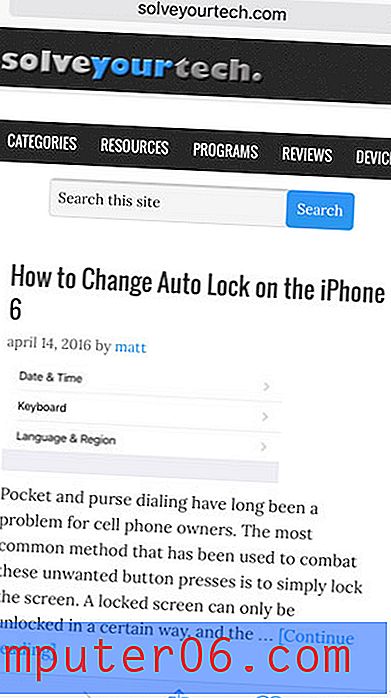
Стъпка 3: Докоснете иконата за споделяне (тази, която изглежда като квадрат със стрелка) в долната част на екрана. Ако не виждате менюто, прекарайте пръст надолу върху уеб страницата, докато се появи.
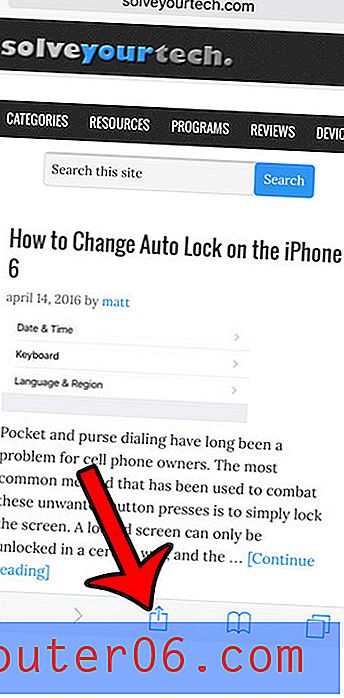
Стъпка 4: Прекарайте пръст наляво в горния ред на иконите, след което докоснете опцията Запиши PDF в iBooks .
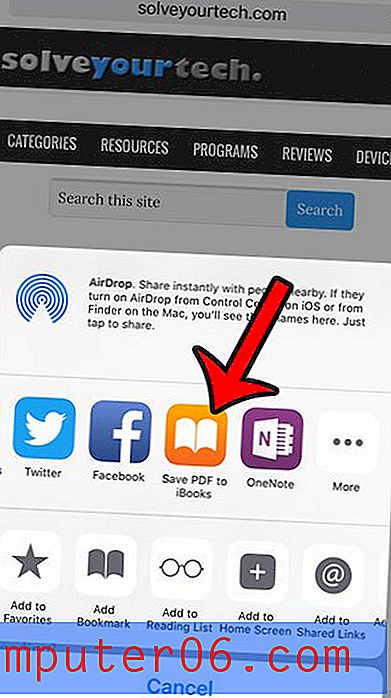
Това ще отвори приложението iBooks, където ще видите запис за току-що създадения PDF файл. PDF файлът се записва локално, така че дори можете да го видите някъде, че нямате интернет връзка, например самолет.
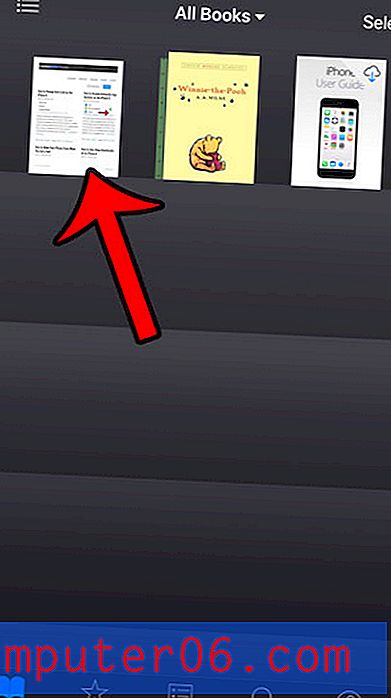
Обърнете внимание, че някои елементи на уеб страницата може да не се запишат точно така, както се появяват на екрана на вашия iPhone. Освен това PDF файлът, създаден по този начин, няма да има връзки с възможност за кликване (или възможност за докосване).
Менюто Споделяне в Safari предлага редица полезни инструменти за запазване и споделяне на уеб страници от вашия iPhone. Например, научете как да запазите уеб страница в приложението Notes, ако предпочитате тази опция пред PDF в iBooks.



